手机怎么弄快捷 手机桌面创建快捷方式教程
日期: 来源:冰糖安卓网
随着智能手机的普及,人们对于手机的使用需求也越来越多样化,为了方便快捷地使用手机上的应用程序,很多人都希望能够将常用的应用程序放置在手机桌面上,以便随时打开。如何在手机上创建快捷方式呢?在这篇文章中我们将为大家介绍一些简单实用的方法,帮助大家轻松地将常用应用程序创建为手机桌面的快捷方式,让手机使用更加便捷高效。无论是想要将常用社交媒体应用程序、工作软件还是娱乐游戏等快速打开,本文都为大家提供了详细的教程,让大家轻松掌握。让我们一起来看看吧!
手机桌面创建快捷方式教程
具体步骤:
1.点开我们的小米手机的【设置】下,如图。
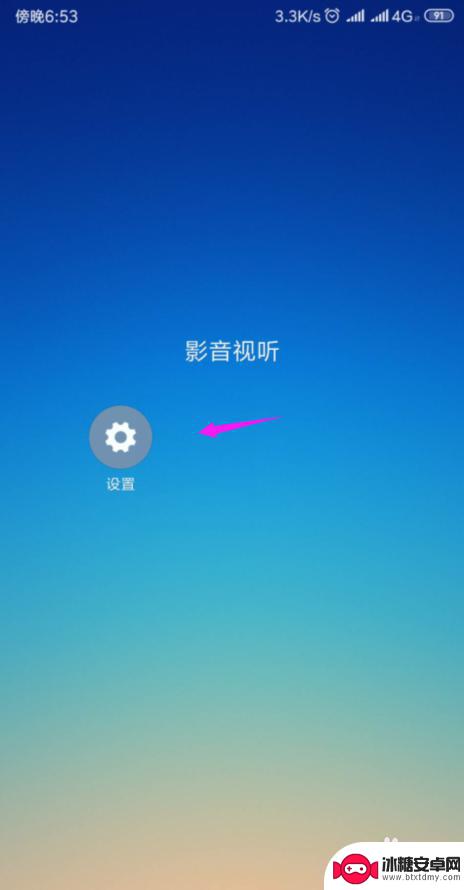
2.接着将【应用管理】点开下,如图。
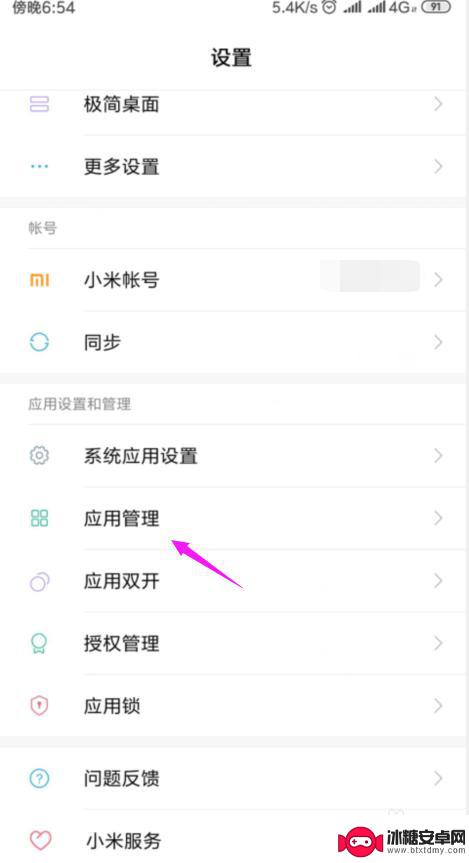
3.接着我们点开下【权限】,如图。
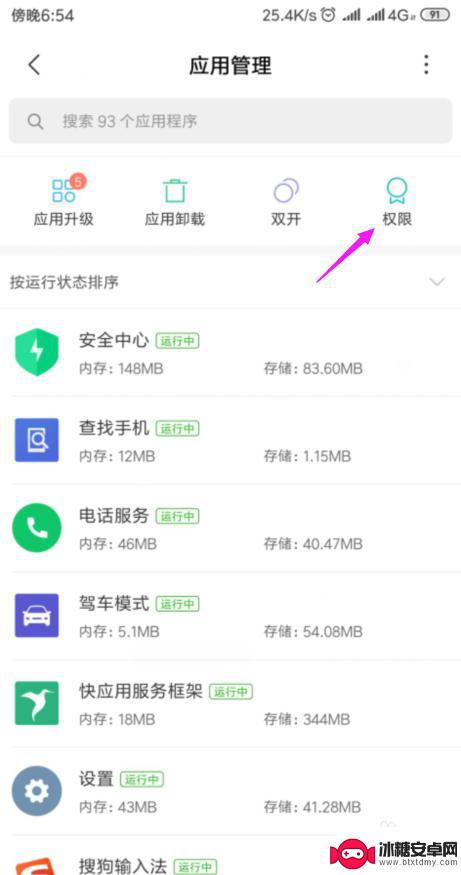
4.接着我们点开【应用权限管理】,如图。
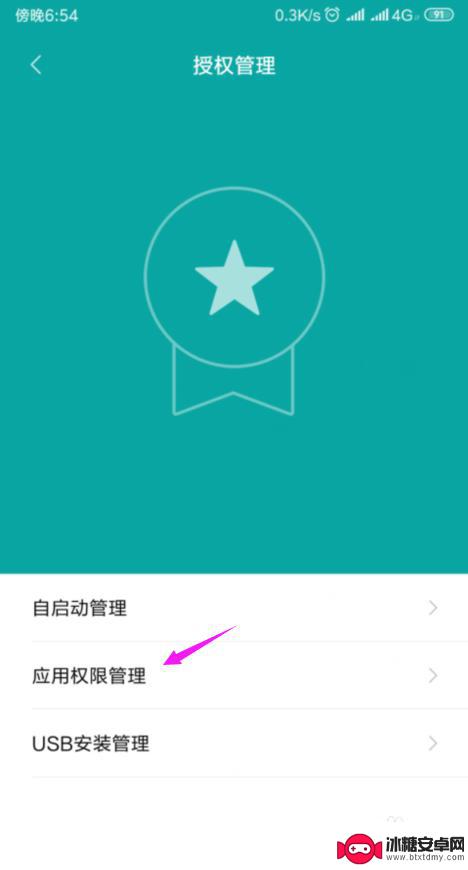
5.接着我们底单开【权限管理】,如图。
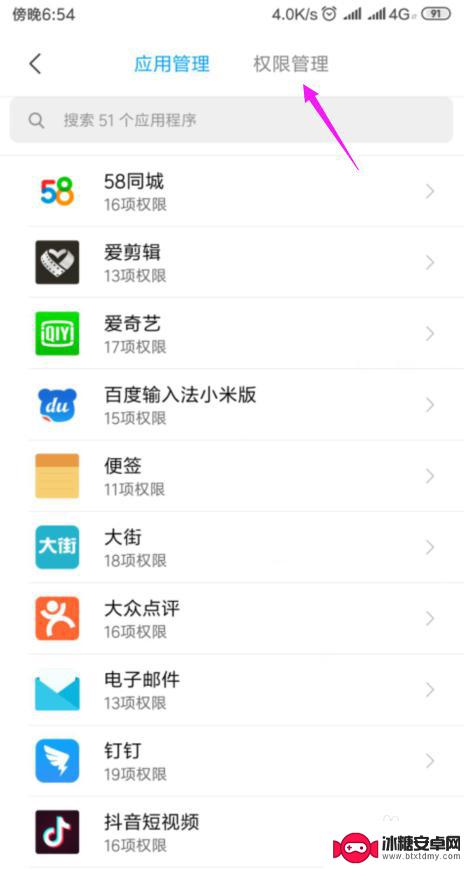
6.接着我们选择【桌面快捷方式】点开,如图。
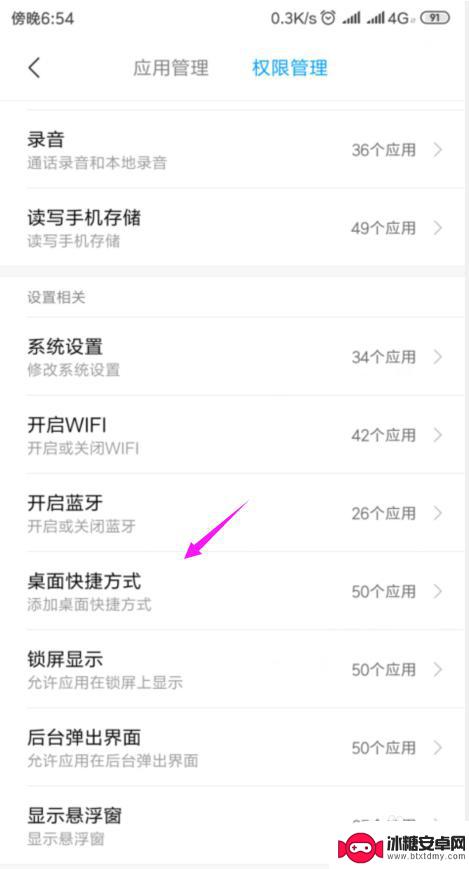
7.【桌面快捷方式】中,打【√】的是已经开启了的。打【×】的是没开启的,我们点开要开启的一个软件,如图。
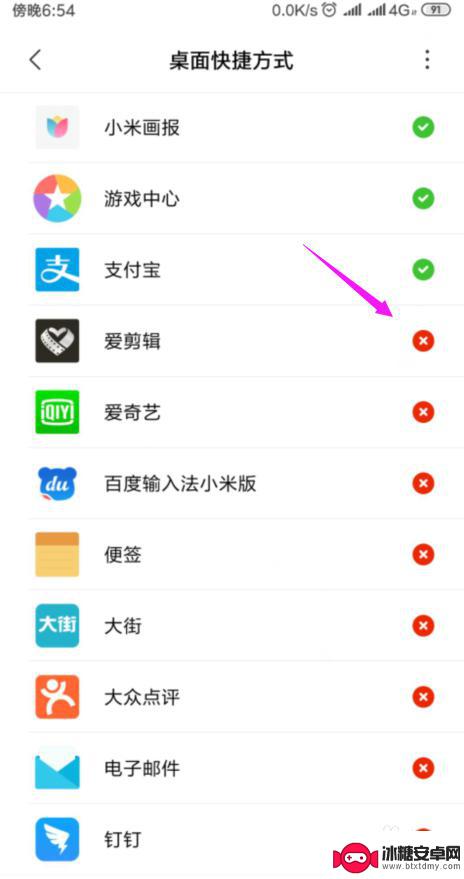
8.接着我们下方按【允许】就设置完成了,如图。
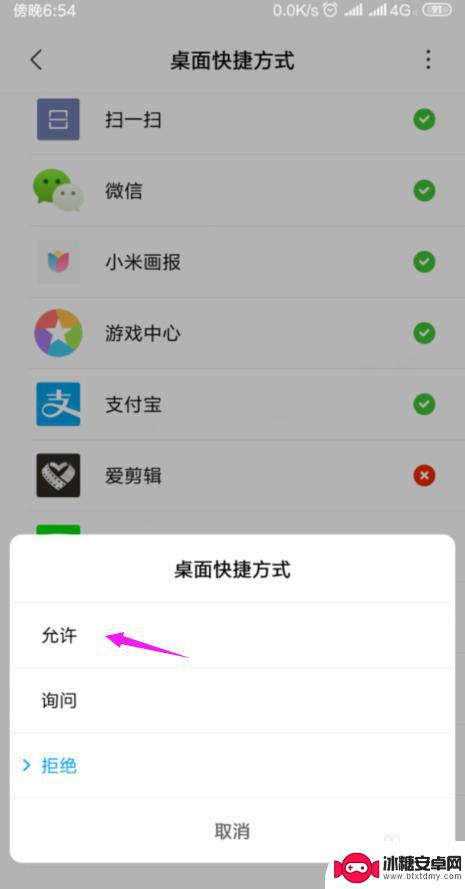
9.总结:
1、进入手机设置界面。
2、【应用管理】中点开【权限】。
3、【应用权限管理】中进入【权限管理】。
4、【桌面快捷方式】里选择要开启的软件。
5、设置【允许】,开启软件桌面快捷方式。
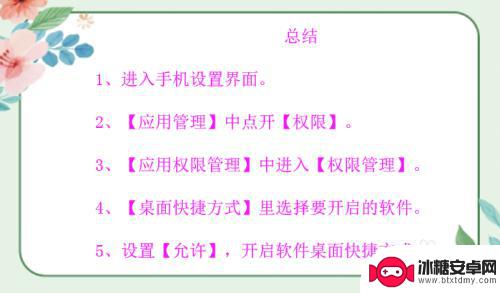
以上就是手机如何设置快捷方式的全部内容,如果您遇到同样的情况,请按照我的方法来处理,希望能对大家有所帮助。












